-

- Tronlong818
-
67 发帖0 回复467 积分
- 私信他 + 关注
本期,我们先来演示如何制作 Linux 系统启动卡,下面是详细的分解步骤,其中使用到的板子是创龙科技的新品——TLIMX8-EVM评估板,该评估板支持通过Linux 系统启动卡和板载 eMMC 存储设备两种方式启动。一起来看看!
下期,我们将进一步讲解如何将 Linux 系统固化至 eMMC 的有效方法。
注意:
本指导文档适用开发环境:
Windows 开发环境:Windows 7 64bit、Windows 10 64bit
Linux 开发环境:Ubuntu 14.04.3 64bit
虚拟机:VMware14.1.1
U-Boot:U-Boot-2020.04
Kernel:Linux-5.4.70
Linux SDK:5.4.70_2.3.0
1 Linux 系统启动卡制卡工具包说明
1.1 制卡工具包版本说明
产品资料“4-软件资料\Linux\Makesdboot\”目录下的 mksdboot_AA_BB_CC.tar.gz 压缩文件是Linux 系统启动卡制卡工具包,主要包含 U-Boot、Linux 内核、设备树镜像文件,以及文件系统压缩包等内容。AA_BB_CC 为制卡工具包的版本号,具体版本说明如下。
(1) AA:U-Boot 发布版本。详细信息请查看“4-软件资料\Linux\U-Boot\”目录下的特
性支持说明文件。
(2) BB:Linux 内核发布版本。详细信息请查看“4-软件资料\Linux\Kernel\”目录下的
特性支持说明文件。
(3) CC:文件系统发布版本。详细信息请查看“4-软件资料\Linux\Filesystem\”目录下
的特性支持说明文件。
1.2 制卡工具包目录说明
打开Ubuntu,将制卡工具包复制到"/home/tronlong/IMX8/"工作目录下,进入制卡工具包所在路径执行如下命令将其解压至当前目录,工具包名称请根据实际情况修改。 Host# tar -xvf mksdboot_10_10_10.tar.gz -C .
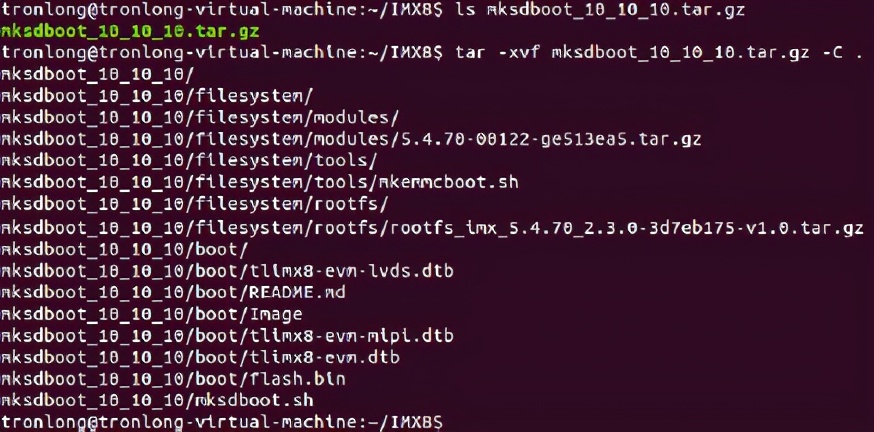
(1) boot 目录
➢ flash.bin:U-Boot 启动镜像。
➢ Image:Linux 内核镜像。
➢ *.dtb:基础设备树文件。
➢ README.md 文件:制卡工具包、U-Boot、Linux 内核、文件系统等版本信息说明文件。
(2) filesystem 目录
➢ modules 目录:主要存放 Linux 内核模块压缩包。
➢ rootfs 目录:主要存放文件系统压缩包。
➢ tools 目录:存放 Shell 脚本。
(3) mksdboot.sh 文件:Linux 系统启动卡制作脚本文件。
2 Linux 系统启动卡制作
评估板出厂时,默认提供一张配套的 Micro SD 卡,此卡为可正常使用的 Linux 系统启动卡。本章节主要说明 Linux 系统启动卡的制作方法,可使用配套的 Linux 系统启动卡,
或者使用新的空白 Micro SD 卡。如下步骤使用配套的 Linux 系统启动卡进行操作,如使用空白Micro SD 卡,步骤类似。
2.1 Micro SD 卡挂载
将Micro SD 卡通过读卡器连接至 PC 机,Ubuntu 系统识别后,一般会自动挂载 Micro SD 卡分区,如下图所示。
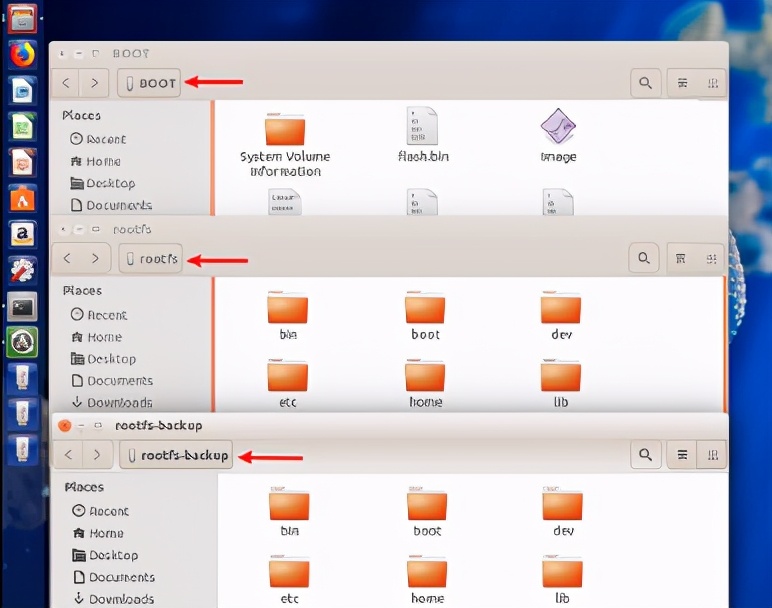
如 Ubuntu 系统未自动识别,请右击右下角的 USB 大容量存储设备图标,再点击 "Connect (Disconnect from Host)"进行识别。
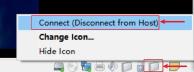
如无以上图标或者连接不成功,请尝试如下方法:
(1) 请将 Micro SD 卡通过读卡器插到 PC 机 USB 2.0 接口,而不是 USB 3.0 接口,部分版本 VMware 可能不兼容 USB 3.0。
(2) 请将 Micro SD 卡插在 PC 机上,然后重启 Ubuntu,在 Ubuntu 重启过程中不要取出。Ubuntu 系统重启后,存储设备图标会重新出现。
2.2 Micro SD 卡设备节点名确认
执行如下命令,确认 Micro SD 卡在 Ubuntu 系统的设备节点名。
Host# sudo fdisk -l
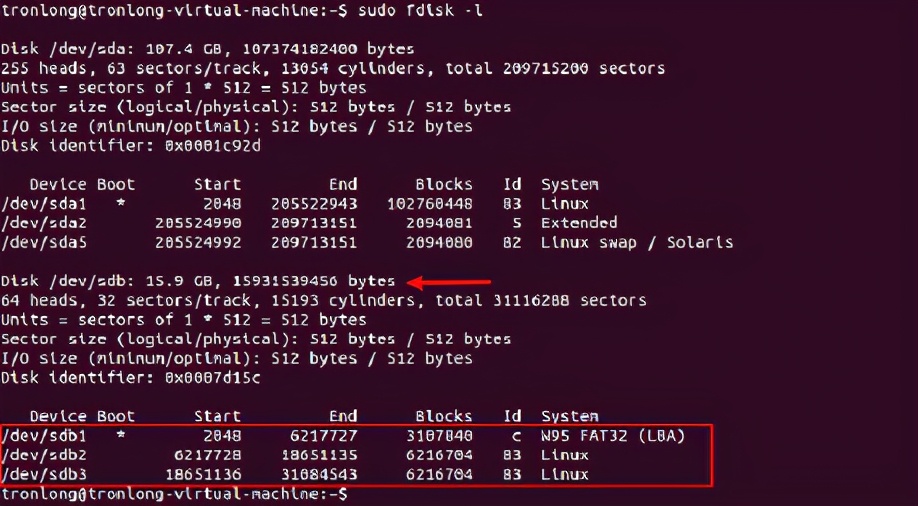
可看到 Micro SD 卡设备节点是"/dev/sdb",并且有三个分区,分别为 sdb1、sdb2 和sdb3 分区。设备节点名字是可变的,一般插拔多次或者使用不同的卡插拔后,可能会显示 sdc 或者 sdd。
2.3 PV 工具安装
PV(Pipe Viewer)是一种基于终端的工具,用于通过管道监测数据的进度。
为了更直观地显示系统启动卡的制作进度,Linux 系统启动卡制作过程中会使用到 PV工具。请执行如下命令通过网络安装 PV 工具,如未安装 PV 工具将会导致系统启动卡制作失败。
Host# sudo apt-get install pv
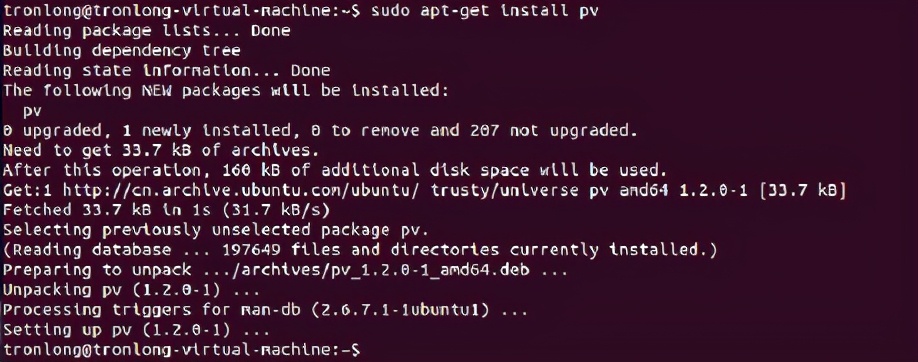
2.4 Linux 系统启动卡制作
如下为 Linux 系统启动卡制作命令。命令中"/dev/sdb"为 Micro SD 卡设备节点,如错误输入其他存储介质设备节点,将会造成存储介质数据损坏,请确认命令中设备节点无误后,再执行命令。
Host# sudo ./mksdboot.sh -d /dev/sdb
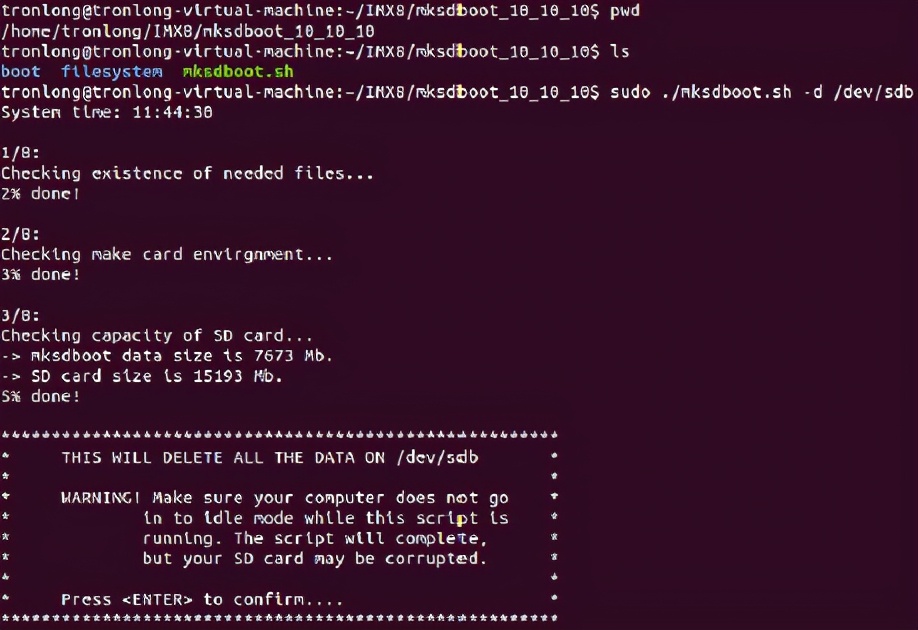
根据提示按回车键,进行 Linux 系统启动卡制作。
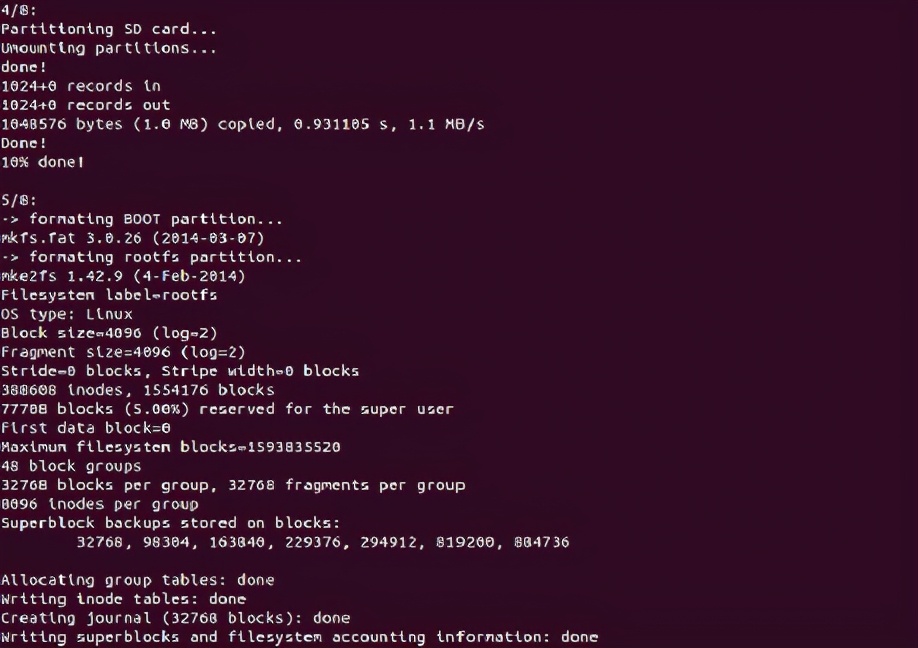
耗时约15~25min,Linux 系统启动卡制作完成。同时,系统会打印提示信息,如下图所示。制作时间与Linux 系统大小、Micro SD 卡容量和接口性能有关。
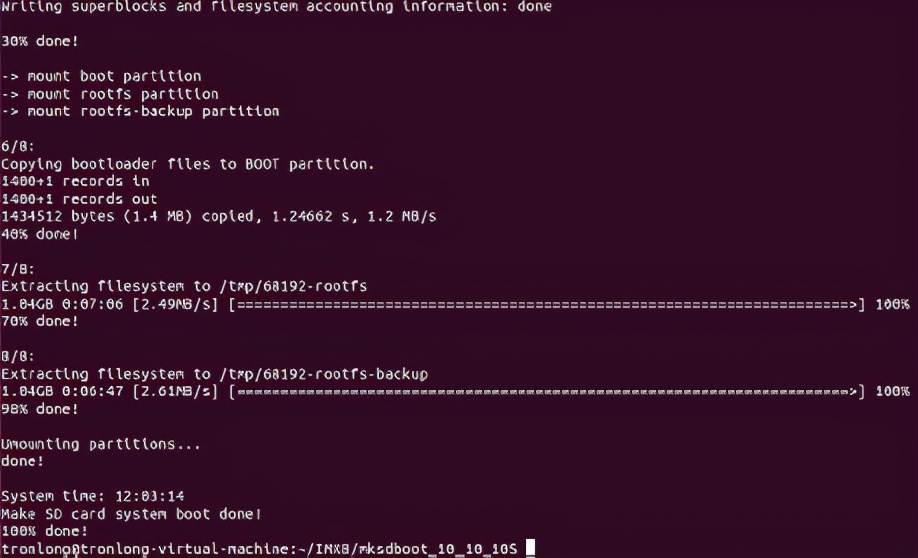
执行如下命令,可看到新制作的 Linux 系统启动卡共有 BOOT、rootfs 和 rootfs-backup三个分区。其中BOOT 分区为 FAT32 格式,rootfs 分区和 rootfs-backup 分区为 EXT4 格式。 FAT32 格式分区在 Windows 系统下可见,EXT4 格式分区在 Windows 系统下不可见,三个分区在Linux 系统下均可见。

BOOT 分区:主要存放 U-Boot 启动镜像 flash.bin、内核镜像 Image、基础设备树文件等文件,从制卡工具包 boot 目录复制而来。使用 Linux 系统启动卡启动系统时,将使用此目录的flash.bin 文件启动 U-Boot。
rootfs 分区:存放文件系统。
rootfs-backup 分区:存放备份的文件系统。系统固化时,将其内容固化至 eMMC 文件系统分区。
点击右下角的大容量存储设备图标,选择"Disconnect(Connect to host)"选项(如下图),断开 Micro SD 卡和 Ubuntu 的连接,完成 Linux 系统启动卡制作。
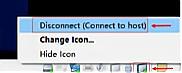
2.5 从Linux 系统启动卡启动系统
评估板断电,将 Linux 系统启动卡插入评估板 Micro SD 卡槽,根据评估底板丝印将拨码开关拨为11100(1~5),此档位为系统启动卡启动模式。使用 Micro USB 线连接评估板的 USB TO UART2 调试串口至 PC 机,然后将评估板上电启动,串口调试终端会打印如下类似启动信息。
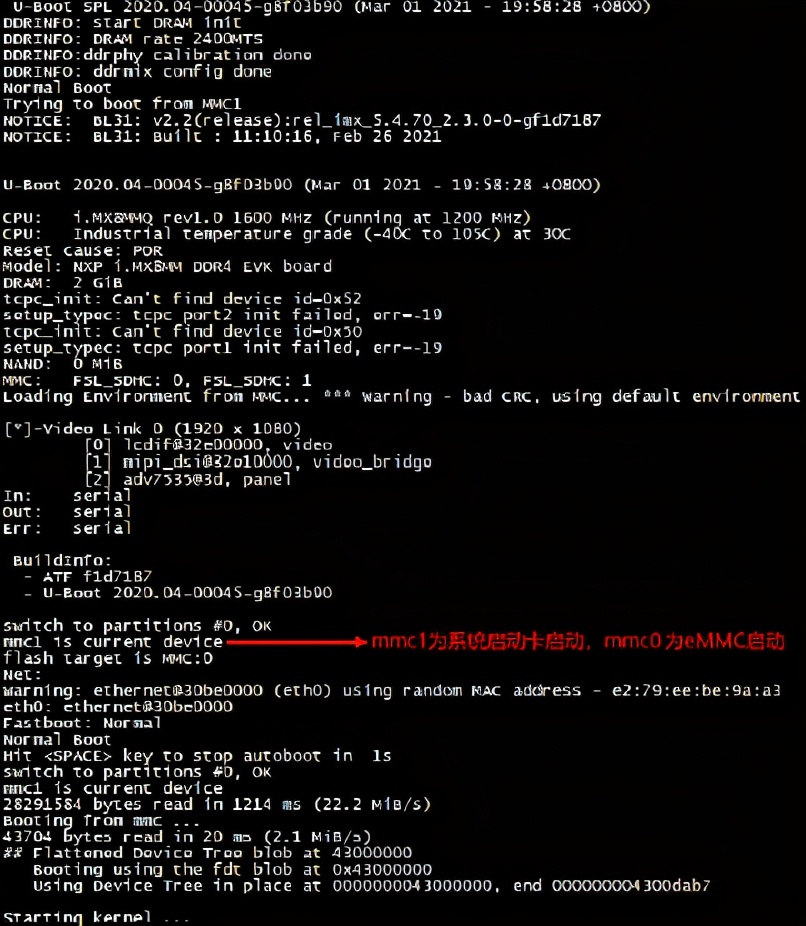
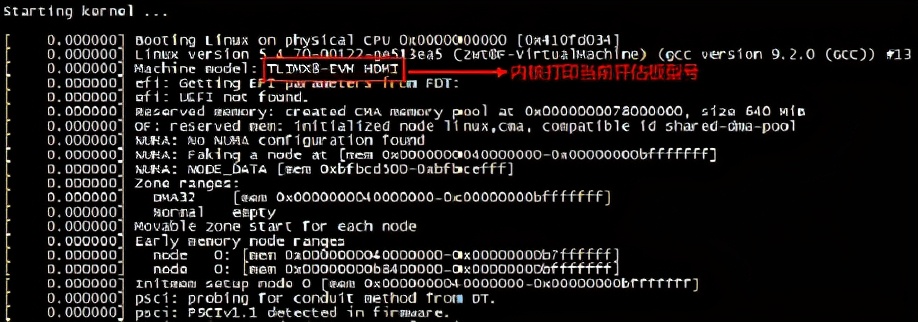
系统启动后会自动登陆 root 用户,说明使用 Linux 系统启动卡启动评估板成功。
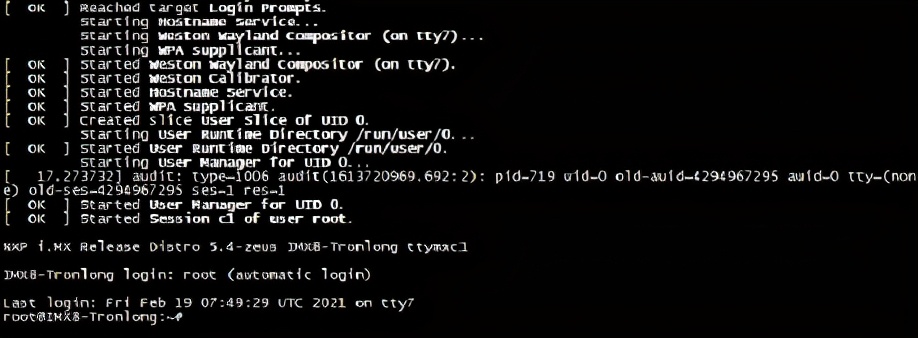
可执行如下命令查看当前 Linux 内核版本信息。 Host# cat /proc/version
#linux知识汇总与分享#
嵌入式Linux 系统控制 超声波图像仪 导航仪 远程诊断医疗设备
 回复
回复
 举报
举报
块
导
航
举报
请选择举报类别
- 广告垃圾
- 违规内容
- 恶意灌水
- 重复发帖


 发帖
发帖
 回复
回复



 楼主
楼主

